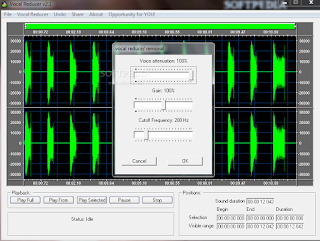Quello di cui vi parlo oggi è un acquisto recente. Si tratta di un tablet di fascia bassa.
Costa sulle 120 € ma io l'ho acquistato a 99€.
Quello che mi ha spinta all'acquisto è stato sia il prezzo, che le caratteristiche riportate sulla confezione.
Di seguito vedete tutte le caratteristiche tecniche del fabbricante di questo dispositivo.
USCITA AUDIO
3.5 mm headphone - Built-in speaker
CONNETTIVITÀ WIRELESS
Wireless; Bluetooth 4.0
PROTOCOLLI CELLULARE
2 Standard SIM; 3G Data download speed up to 21.1Mb/s, Data upload speed up to 5.76Mb/s
INGRESSO AUDIO
Microfono integrato
DISPOSITIVO DI INPUT
Touchscreen Capacitivo Multitouch
ALIMENTAZIONE
Power Adapter 5V micro USB
BATTERIA
Rechargeable Li-poly battery (5000mAh)
FOTOCAMERA DIGITALE
2 Camera - 0.3Mpixel - 2.0Mpixel
HOST USB
1 micro USB 2.0 Hi-speed
DIMENSIONI (LXPXH)
260.6x163.7x11 mm
PESO
600 g
COLORE
Bianco
Inizio col dire che non cercavo un dispositivo eccelso al prezzo pagato, ma almeno avrei dovuto avere riscontri con le caratteristiche della descrizione dell'oggetto.
Il design è molto carino e abbastanza curato.
Con i comandi principali sul lato destro e l'uscita USB, che serve sia per collegare una Mass Storage che per la ricarica.
In alto sempre sulla destra, si trova la fotocamera.
Dietro c'è un pannello removibile dove si può montare la scheda telefonica e una memoria esterna.
La risoluzione dello schermo è buona, mentre la velocità di risposta lascia il tempo che trova.
L'audio è a dir poco inesistente, ed è solo una delle cose peggiori di questo dispositivo
La connettività wireless è scarsa,quindi se non avete il modem a portata di mano o una connessione 3G, questo è un acquisto inutile per navigare in Internet.
Della funzione cellulare non posso dirvi nulla, in quanto troverei ridicolo effettuare una chiamata con un tablet da 10 pollici, ma potendo usufruire del 3G diventa molto utile.
Inutile dire che una fotocamera a 2.0Mpixel non è certo adatta per fare delle belle foto....
La batteria una volta ricaricata dura 3/4 ore circa, quindi se non si deve fare un uso eccessivo fuori casa potrebbe andare bene.
Ma andiamo subito alla cosa più importante.... Questo Tablet non ha memoria.ed anche se si può utilizzare una memoria esterna non si risolve nulla.
Alla prima apertura vi accorgerete che i programmi installati sono pochi.
Inutile cercare di disinstallare le APP che non servono perchè sono tutti protetti dal sistema.
Il problema arriva quando scaricate la seconda applicazione di cui non potete fare a meno.
Vi ritroverete a fare i calcoli dello spazio impegnato cercando di spostare le App nella scheda micro SD.
Ma naturalmente anche a questo ci sono dei limiti, perchè come ben saprete, non tutto quello che si scarica dal Play Store si può salvare nella memoria esterna.
Quindi mi ritrovo con un dispositivo nuovo, assolutamente inutile, che naviga in Internet a passo di lumaca e non mi permette nemmeno di aggiornare quelle 2 app installate, per mancanza di spazio.
Al prezzo di questo dispositivo potete trovare sicuramente di meglio, optando magari per un 7 pollici, oppure aggiungendoci 30 euro, per l'acquisto di qualcosa di migliore.
Per quanto mi riguarda questo è un acquisto da evitare assolutamente... Se poi avete dei soldi da gettare nella spazzatura ....fate voi!